Mọi thứ cần biết về việc ép xung raspberry pi 5!
Mặc dù Raspberry Pi 5 nhanh hơn Pi 4 từ 2 đến 3 lần nhưng nó có thể được ép xung để có hiệu năng tốt hơn nữa. Hãy khám phá cách ép xung hệ thống trên chip Raspberry Pi 5 để có được tốc độ tăng thêm miễn phí đó.
Tại sao lại ép xung Raspberry Pi 5?
Tốc độ CPU mặc định của Raspberry Pi 5 là 2,4 GHz nhanh hơn đáng kể so với 1,8 GHz của Pi 4, mang lại hiệu suất nhanh hơn đáng kể cho nhiều tác vụ. GPU VideoCore VII (bộ xử lý đồ họa) của nó cũng chạy ở tốc độ 800 MHz theo mặc định, so với VideoCore VI của Pi 4 ở tốc độ 500 MHz.
Tuy nhiên, cũng giống như việc ép xung Raspberry Pi 4, những tốc độ này có thể được tăng lên bằng cách ép xung 4 lõi CPU và GPU của Pi 5 SoC. Điều này sẽ giúp cải thiện hiệu suất cho các tác vụ nặng về bộ xử lý như sử dụng Raspberry Pi làm media server Plex hoặc cố gắng chạy mô hình ngôn ngữ lớn cho chatbot AI.
Nhược điểm của việc ép xung là nó có thể làm giảm tuổi thọ của Pi 5. Sử dụng điện áp quá mức thậm chí có thể làm mất hiệu lực bảo hành. Vì vậy, bạn tự chịu rủi ro khi thực hiện việc đó - đặc biệt nếu đẩy nó lên tốc độ cao hơn.
Hãy giữ cho Raspberry Pi 5 luôn mát mẻ!
Để cho phép ép xung SoC (system-on-chip) của Raspberry Pi 5, bạn cần giữ nhiệt độ của nó dưới 80°C (176°F). Khi đạt đến mức đó, SoC sẽ tự động kích hoạt cơ chế an toàn bắt đầu điều chỉnh lại các lõi CPU, giảm tốc độ của chúng cho đến khi nhiệt độ giảm xuống. Nếu nhiệt độ đạt tới 85°C (185°F), việc điều tiết tối đa sẽ được kích hoạt, bao gồm cả GPU.
Mặc dù Raspberry Pi 5 thực sự mát hơn Pi 4 khi chạy các tác vụ thông thường trên desktop, nhưng khi tải nặng, nó cần một số trợ giúp về khả năng kiểm soát nhiệt. Đây là lý do tại sao công ty Raspberry Pi ra mắt Pi 5 với một số tính năng bổ sung tùy chọn.
Case Raspberry Pi 5 chính thức có quạt làm mát tích hợp mà bạn kết nối với cổng JST, có nhãn 'FAN', trên bo mạch Pi 5. Để có khả năng làm mát mạnh hơn nữa, phụ kiện Active Cooler – được gắn phía trên bo mạch Pi 5 – có cả tản nhiệt và quạt.

Cách ép xung Raspberry Pi 5
Giống như các model Raspberry Pi khác chạy hệ điều hành chính thức, Raspberry Pi OS, bạn có thể thay đổi tốc độ xung nhịp của SoC của Pi 5 bằng cách sửa đổi file cài đặt khởi động config.txt.
Trước khi bắt đầu, tốt nhất bạn nên cập nhật và nâng cấp hệ thống của mình. Mở cửa sổ terminal bằng cách nhấp vào biểu tượng của nó ở thanh menu trên cùng hoặc qua Menu > Accessories > Terminal và nhập:
sudo apt update && sudo apt upgrade -yQuá trình này có thể mất chút thời gian để kiểm tra các gói phần mềm mới nhất rồi cập nhật hệ thống.
Cài đặt công cụ giám sát
Trước khi ép xung Raspberry Pi 5, chúng ta sẽ cài đặt một số công cụ hữu ích để có thể so sánh hiệu suất, nhiệt độ trước và sau. Đầu tiên, cài đặt công cụ thông tin hệ thống Neofetch:
sudo apt install neofetchĐể xem thông tin hệ thống hiện tại, hãy chạy:
neofetchNó sẽ hiển thị tốc độ CPU mặc định của Pi 5 là 2,4 GHz. Tiếp theo, cài đặt công cụ tạo workload "stress":
sudo apt install stressĐể cài đặt công cụ stress test của Stressberry trong Raspberry Pi OS "Bookworm", trước tiên bạn cần tạo một môi trường Python ảo (gọi là "overclock"), thay đổi thư mục vào đó và kích hoạt nó:
python -m venv overclock
cd overclock
source bin/activateSau đó bạn có thể cài đặt Stressberry:
pip3 install stressberryBây giờ, hãy thực hiện bài kiểm tra stress test ban đầu ở tốc độ xung nhịp mặc định để so sánh với kết quả được ép xung sau này. Chạy lệnh này để kiểm tra 100 giây bằng cả 4 lõi CPU:
stressberry-run -n "My Test" -d 100 -i 30 -c 4 mytest1.datSau khi chờ nhiệt độ cơ bản ổn định (có thể mất một lúc), bài kiểm tra stress test sẽ chạy và mỗi dòng sẽ hiển thị nhiệt độ và tần số CPU hiện tại (tính bằng MHz), có thể lên tới 2400.
Chỉnh sửa file Config.txt để ép xung
Bây giờ là lúc thay đổi cài đặt tốc độ CPU để bắt đầu ép xung Pi 5. Mở file cài đặt config.txt trong trình soạn thảo văn bản nano:
sudo nano /boot/config.txtThêm các dòng sau:
arm_freq=2800
gpu_freq=900
over_voltage_delta=50000Ở đây, bài viết đang đặt tốc độ xung nhịp CPU lên 2,8 GHz, đồng thời tăng tốc độ GPU và tăng điện áp lõi SoC để trợ giúp - bạn có thể cần hoặc không cần áp dụng mức quá áp này để làm cho nó hoạt động. Thoát nano và lưu cài đặt bằng cách nhấn Ctrl + X, sau đó Y và Enter. Để kích hoạt ép xung, hãy khởi động lại Pi 5:
sudo rebootKhi nó khởi động lại, hãy chạy lại lệnh neofetch terminal; bạn sẽ thấy tốc độ CPU mới là 2,8 GHz.
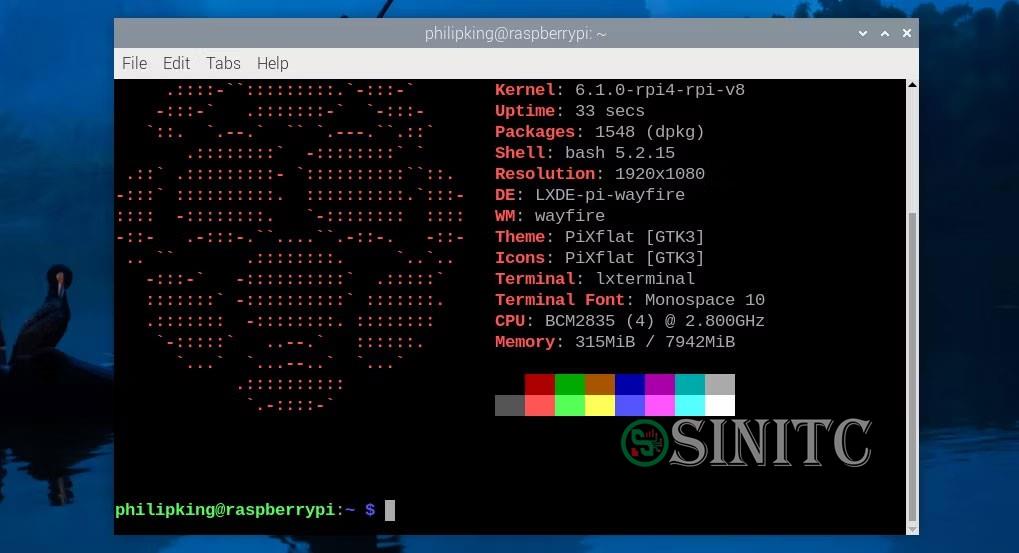
Thực hiện stress test Pi 5 đã ép xung
Bạn sẽ cần chạy Stressberry từ trong môi trường ảo Python của mình, vì vậy hãy kích hoạt lại nó:
cd overclock
source bin/activateSau đó chạy thử nghiệm Stressberry tương tự như trước (với tên file khác cho đầu ra):
stressberry-run -n "My Test" -d 100 -i 30 -c 4 mytest2.datLần này bạn sẽ thấy CPU đạt tốc độ ép xung là 2,8 GHz hoặc bất kỳ tốc độ nào bạn đã đặt. Nó cũng sẽ có nhiệt độ cao hơn - trong các thử nghiệm, với Active Cooler được trang bị cho Pi 5, nhiệt độ đạt tối đa 64,8°C (148,6°F), thấp hơn nhiều so với mức áp dụng điều tiết.
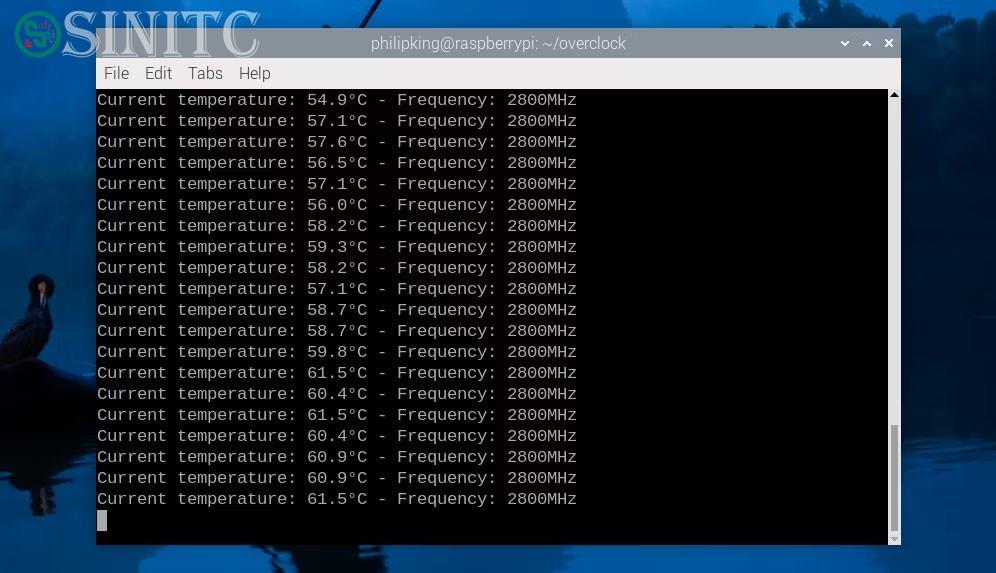
Một số người dùng đã cố gắng tăng tốc độ CPU hơn nữa, lên 3GHz hoặc hơn một chút và GPU lên 1GHz, nhưng tốc độ có thể khác nhau đối với mỗi bo mạch Pi 5 khác nhau và phương pháp làm mát được sử dụng. Nếu ép xung ở mức nhất định khiến hệ thống mất ổn định, bạn nên thử ép xung ở mức khiêm tốn hơn. Trong một số trường hợp, Pi 5 thậm chí có thể không khởi động được desktop, thường là do không có đủ nguồn điện.
Chủ đề Tương tự
- Tags:
Không có đánh giá nào.
Viết một đánh giá.
Để bình luận vui lòng Đăng nhập tài khoản ! hoặcĐăng ký mới!












 Ô tô, Xe máy
Ô tô, Xe máy Video
Video














